4 būdai, kaip išspręsti „Razer Surround“ nepalaikomą įrenginį (09.15.25)
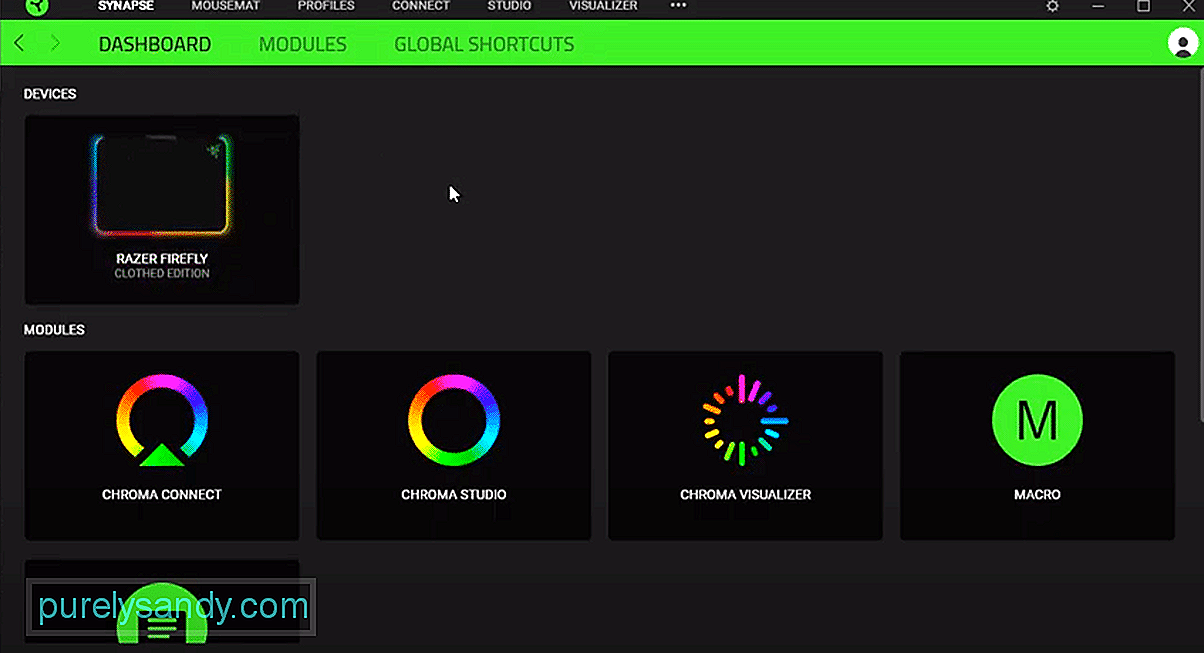 „razer surround“ nepalaikomas įrenginys
„razer surround“ nepalaikomas įrenginys „Razer Surround“ yra nemokama garso tvarkyklė, kurią galite įdiegti savo kompiuterio sistemoje. Tai pagerins bendrą jūsų žaidimų padėties garsą. Sąsaja yra gana paprasta naudotis, todėl galite pakoreguoti skirtingus nustatymus, kad jie geriau atitiktų jūsų stiliaus stilių. Taip pat turite galimybę įsigyti „pro“ versiją, kurioje yra daugybė aukščiausios kokybės funkcijų.
Tačiau pastaruoju metu daugelis vartotojų paminėjo problemas, susijusias su netinkamu „Razer surround“ veikimu. Visi jūsų garso įrenginiai nustos veikti ir bus parodytas klaidos pranešimas, kuriame sakoma, kad įrenginiai nepalaikomi. Čia yra keli galimi pataisymai, kuriuos galite naudoti norėdami išspręsti šią problemą.
Kaip pataisyti „Razer Surround“ nepalaikomą įrenginį?Dauguma vartotojų susidūrė šią problemą iškart po „Windows“ atnaujinimo. Kartais dėl saugos naujinimų jūsų prietaisas gali prarasti ryšį su „Surround“ programine įranga. Taigi, jei esate panašioje situacijoje, turėtumėte atlikti šiuos veiksmus, kad išspręstumėte problemą.
Atidarykite valdymo skydą ir eikite į programos nustatymus. Iš ten spustelėkite programas ir funkcijas, tada atidarykite įdiegtų naujinimų parinktį. Iš ten tiesiog pašalinkite naujausią naujinimą iš savo kompiuterio sistemos. Tai padarius, jūsų kompiuteris bus paleistas iš naujo ir, kai kompiuteris bus paleistas, jis bus rodomas palaikomų įrenginių sąraše.
Jei pašalinus naujausią „Windows“ naujinimą, klaida nebus ištaisyta, tikėtina, kad ir jūsų „Razer Surround“ yra kažkas negerai. Kuriu atveju geriausias variantas būtų iš naujo įdiegti programinę įrangą. Tai atlikę, pasirūpinsite bet kokiomis klaidomis, kurios gali turėti įtakos jūsų kompiuterio sistemai.
Tiesiog eikite į valdymo skydą ir spustelėkite „Tvarkyti programas“. Iš ten atidarykite programos pašalinimo langą ir iš programų sąrašo eikite į „Razer Surround“. Dešiniuoju pelės mygtuku spustelėkite jį ir spustelėkite Pašalinti. Vykdykite iškylančiojo meniu instrukcijas, kad visiškai pašalintumėte programą iš savo kompiuterio. Kai tai bus padaryta, perkraukite savo kompiuterio sistemą.
Kai jūsų kompiuteris bus paleistas, galėsite apsilankyti oficialioje „Razer“ svetainėje ir atsisiųsti naujausią versiją iš „Razer Surround“. Baigę atsisiuntimo procesą, tiesiog paleiskite programą ir vykdykite iššokančio meniu pateiktas instrukcijas, kad įdiegtumėte programą. Tai greičiausiai išspręs problemą.
Kartais problema gali kilti pačiame įrenginyje, todėl negalite priversti savo kompiuterio sistemos identifikuoti jos kaip palaikomo įrenginio „Razer Surround“ programoje. Norėdami patikrinti, rekomenduojame pabandyti naudoti kitą prievadą, kad patikrintumėte, ar jūsų kompiuteris atpažįsta garso įrenginį.
Jei laisvų rankų įranga vis dar nerodoma palaikomų įrenginių sąraše, turėtumėte pabandyti naudoti ausines kitoje kompiuterio sistemoje. Jei jis veikia tinkamai, tikrai žinosite, kad jūsų ausinėms nėra nieko blogo. Bet jei vis tiek neveikia, jūsų ausinės gali būti sugedusios. Kurioje situacijoje vienintelis dalykas, kurį galite padaryti, yra susisiekti su tiekėju ir pareikalauti pakeisti užsakymą.
Jei garantija vis tiek nepažeista, neturėtumėte turėti daug problemų užtikrindami pakeitimo užsakymą. Jūs taip pat turite galimybę nuvesti ausines į remonto centrą ir paprašyti, kad technikas pažiūrėtų į jūsų laisvų rankų įrangą. Tačiau tai panaikins jūsų garantiją ir nebegalėsite kreiptis dėl tiekėjo užsakymo.
Galiausiai , jei jums atrodo, kad nieko neveikia, visada galite apsilankyti „Razer“ vidiniuose forumuose ir atverti palaikymo giją. Tai užtikrins, kad gausite pagalbos iš apmokytų specialistų, taip pat kitų vartotojų, kuriems kilo panašių problemų. Tokiu būdu galite jų paklausti apie taisymus, kurie padėjo jiems išspręsti šią problemą.
Būtinai pateikite visą susijusią išsamią informaciją apie problemą, taip pat paminėkite visus pataisymus, kurie iki šiol jūsų netiko. Tai leis kitiems nariams geriau nustatyti jūsų konkrečią problemą ir jie galės atitinkamai jums padėti.
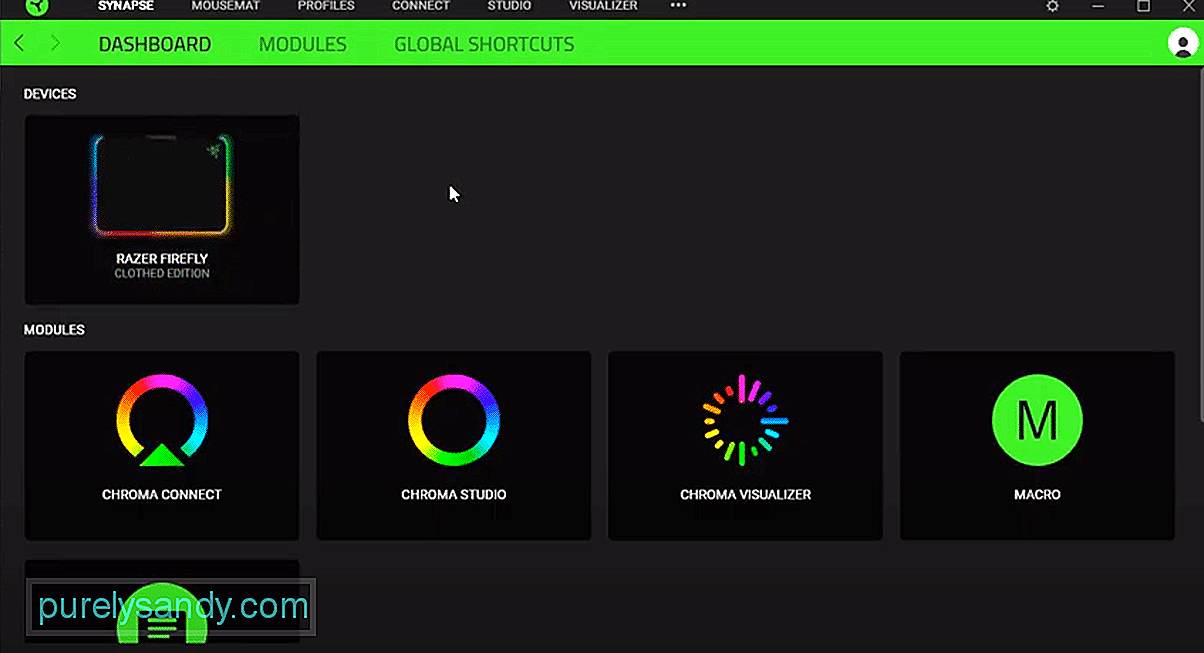
"YouTube" vaizdo įrašas: 4 būdai, kaip išspręsti „Razer Surround“ nepalaikomą įrenginį
09, 2025

